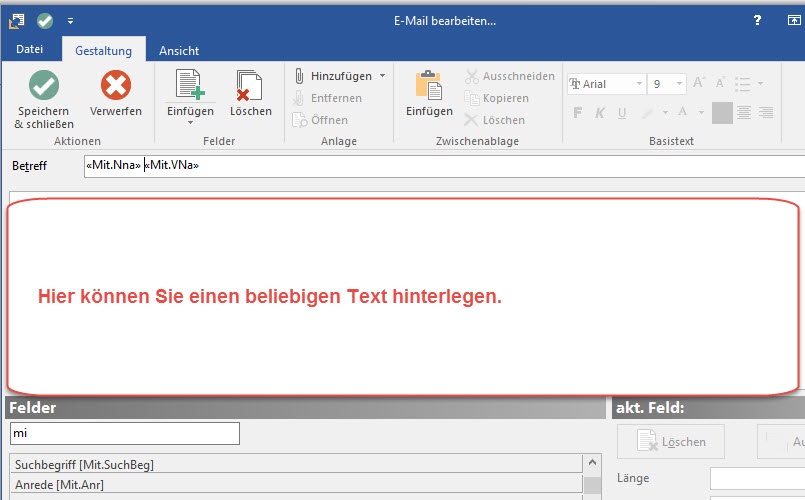...
Diese Einrichtung nehmen Sie über die Registerkarte: ÜBERGEBEN / AUSWERTEN - Schaltfläche: AUSWERTEN & ÜBERTRAGEN vor. Wählen Sie dort den Eintrag: "Lohntaschen". Es öffnet sich das Fenster: "Lohntaschen ausgeben..." und das Register: "Lohntaschen E-Mail" steht zur Verfügung.
Über die Schaltfläche: NEU erfolgt die Anlage des E-Mail-Layouts.
Markieren Sie dieses Layout und bestätigen Sie Ihre Auswahl mit OK. Es wird ein neues E-Mail-Layout mit der Bezeichnung: "Lohn-E-Mail" angelegt.
Dieses Layout markieren Sie und betätigen die Schaltfläche: GESTALTEN.
Im nun erscheinenden Editor können Sie mittels Feldvariablen den Betreff für die zu generierenden E-Mails vorbelegen. Dazu wählen Sie die entsprechenden Variablen aus der Feld-Liste aus und fügen diese mittels Doppelklick in den Betreff ein.
eine
Unterhalb des Betreffs steht Ihnen ein leeres Feld für die Hinterlegung einer beliebigen Nachricht zur Verfügung. Es empfiehlt sich einen Text zu wählen, welcher für jeden Mitarbeiter und für jeden Monat identisch genutzt werden kann.
Nachdem Sie alle gewünschten Informationen hinterlegt haben, verlassen Sie dieses Fenster mittels Schaltfläche: SPEICHERN & SCHLIEßEN.
Das Layout: "Lohn-E-Mail" ist weiterhin markiert. Betätigen Sie nun die Schaltfläche: EIGENSCHAFTEN, um die festen Eigenschaften zu hinterlegen.
Es öffnet sich das Fenster mit den Ausgabe-Eigenschaften (Fenster: "Eigenschaften von 'Lohn E-Mail'").
...
Auch dieser Abschnitt sollte bei jeder Ausgabe angezeigt werden (Aktivierung der "grünen Nadel"), damit der Zeitraum bei jeder Ausgabe abgefragt und ggf. angepasst werden kann.
Register: "Optionen"
Auf diesem Register nehmen Sie alle Einstellungen für die Erstellung der E-Mails vor.
...